Как да сложа парола на Android
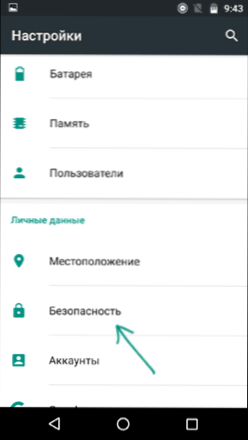
- 3416
- 206
- Ms. Jaime Wolff
Телефоните и таблетите на Android предоставят много начини да се предпазят от използване на устройството чрез външни лица и заключване на устройството: Текстова парола, графичен ключ, пинов код, пръстов отпечатък и в Android 5, 6 и 7 - също допълнителни опции, като отключване на гласуване, определяне на човек или на определено място.
В тези инструкции - стъпка по стъпка как да поставите парола на смартфон или таблет за Android, както и да конфигурирате отключването на екрана на устройството в допълнителни методи с помощта на Smart Lock (не на всички устройства се поддържа). См. Също така: Как да сложа парола на приложения за Android
Забележка: Всички екранни снимки са направени на Android 6.0 без допълнителни черупки, на Android 5 и 7 всичко е точно същото. Но на някои устройства с модифициран интерфейс елементите от менюто могат да се наричат малко по -различно или дори в допълнителни секции от настройките - във всеки случай те са там и лесно се откриват.
Инсталиране на текстова парола, графичен ключ и ПИН код
Стандартният начин за задаване на паролата на Android, която присъства във всички текущи версии на системата, е да използвате съответната точка в настройките и да изберете един от наличните методи за отключване, е текстова парола (обикновена парола, която трябва да да бъдат въведени), пинов код (код от поне 4 числа) или графичен ключ (уникален модел, който трябва да бъде въведен чрез пускане на пръст в контролни точки).
За да поставите една от опциите за удостоверяване, използвайте следните прости стъпки
- Отидете на настройките (в списъка с приложения или от полето на известията, щракнете върху иконата „предавка“) и отворете елемента „сигурност“ (или „Блокиране и безопасност“ на последните устройства на Samsung).
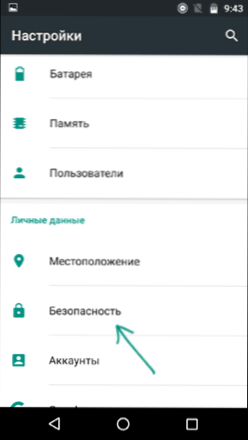
- Отворете елемента "Екранно блокиране" ("Тип заключване на екрана" - на Samsung).
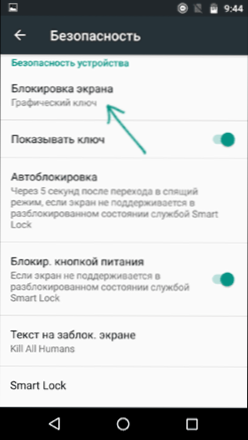
- Ако по -рано е зададен някакъв тип заключване, тогава на входа на секцията за настройки ще бъдете помолени да въведете предишния ключ или парола.
- Изберете един от типовете код за отключване на Android. В този пример - "парола" (проста текстова парола, но всички останали точки са настроени по приблизително подобен начин).

- Въведете парола, която трябва да съдържа най -малко 4 знака и щракнете върху „Продължи“ (ако създадете графичен ключ, нарисувайте пръст, като комбинирате произволни няколко точки, така че да се създаде уникален модел).
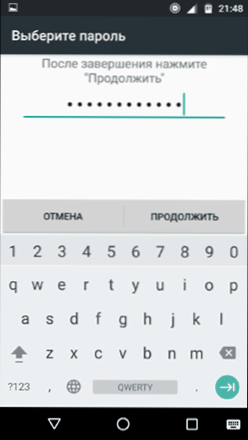
- Потвърдете паролата (въведете точно същото) и щракнете върху OK.
Забележка: На телефоните с Android, оборудван със скенер на пръстов отпечатък, има допълнителна опция - пръстов отпечатък (е в същия раздел на настройките, където други опции за блокиране или, в случай на Nexus и Google Pixel устройства, са конфигурирани в устройствата за Nexus и Google Pixel, са конфигурирани в устройствата за Nexus и Google Pixel, са конфигурирани в устройствата за Nexus и Google Pixel, са конфигурирани в устройствата за Nexus и Google Pixel, са конфигурирани в устройствата с пиксели Секция „Безопасност“ - „Google Imprint“ или „Pixel отпечатък“.
Настройката е завършена на това и ако изключите екрана на устройството и след това я включете отново, след това, когато отключите, ще бъдете помолени да въведете паролата, която сте задали. Той също ще бъде поискан при достъп до настройки за сигурност на Android.
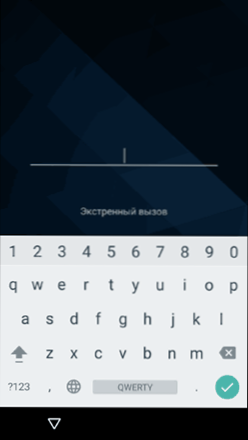
Допълнителни параметри на заключване и заключване на Android
Освен това, следните опции могат да бъдат конфигурирани в раздела Настройки за безопасност (говорим само за тези, които са свързани с блокиране на парола, пинов код или графичен ключ):
- AutoBlocation - Времето, през което телефонът ще бъде автоматично блокиран с парола след изключване на екрана (от своя страна, можете да конфигурирате автоматичното изключване на екрана в настройки - екран - режим на заспиване).
- Блокиране с бутон за захранване - независимо дали да блокирате устройството веднага след натискане на бутона за захранване (прехвърляне на сън) или изчакайте интервала от време, посочен в елемента „AutoBlooking“.
- Текст на блокиран екран - Позволява ви да покажете текста на заключения екран (разположен под датата и часа). Например, можете да поставите заявка за връщане на телефона на собственика и да посочите телефонния номер (а не този, на който е инсталиран текстът).
- Допълнителен елемент, който може да присъства на Android версии 5, 6 и 7 - Smart Lock (Smart Blocking), което си струва да се говори за отделно.
Възможности за интелигентно заключване на Android
Новите версии на Android предоставят допълнителни възможности за отключване на устройството за собствениците (можете да намерите параметри в настройките - безопасност - интелигентно заключване).
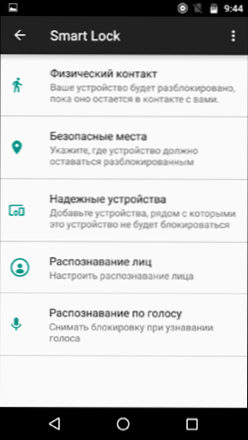
- Физически контакт - Телефонът или таблет не се блокират, докато не се свържете с него (информацията от сензорите се чете). Например, погледнахте нещо по телефона, изключихте екрана, сложете го в джоба си - не е блокирано (тъй като се движите). Ако сложите на масата, тя е блокирана в съответствие с параметрите на автоматично -блокиране. Минус: Ако устройството е извадено от джоба, то няма да бъде блокирано (тъй като информацията от сензорите продължава да пристига).
- Безопасни места - Индикация за места, в които устройството няма да бъде блокирано (наклоненото местоположение е необходимо).
- Надеждни устройства - Задачата на устройствата, когато Bluetooth телефонът или таблетът ще бъдат отключени в радиуса на Bluetooth (Bluetooth модулът е необходим на Android и на надеждно устройство).
- Разпознаване на лица - Автоматично премахване на заключването, ако собственикът погледне устройството (е необходима предна камера). За успешни отключвания препоръчвам да тренирате устройството няколко пъти на лицето си, като го държите така, както обикновено го правите (наведете главата си надолу към екрана).
- Разпознаване на глас - Премахване на ключалката на фразата "ОК, Google". За да конфигурирате опцията, трябва да повторите тази фраза три пъти (когато настройвате, имате нужда от достъп до интернет и „разпознаваемо OK Google на всеки екран“), след завършване на настройките за отключване, можете да включите екрана и кажете същата фраза (интернет не се изисква при отключване).
Може би всичко това е за защита на устройствата с Android по парола. Ако въпросите останат или нещо не работи така, ще се опитам да отговоря на вашите коментари.
- « Какво е брокер за изпълнение и какво да правите, ако RuntimeBroker.Exe зарежда процесора
- Как да изтриете OneDrive от проводника на Windows 10 »

